Prima di vendere il tuo vecchio iPhone o regalarlo, prenditi qualche minuto per cancellare la memoria del telefono. Gli smartphone memorizzano tutti i tipi di informazioni personali che non vuoi che cadano nelle mani sbagliate e proteggere la tua identità richiede solo pochi istanti. Anche se hai perso il telefono o temi che qualcuno possa averlo rubato, non è troppo tardi per cancellare i dati del telefono fintanto che avevi Trova il mio iPhone acceso.
Esegui prima il backup
Prima di cancellare i dati del tuo iPhone, assicurati di avere un backup. L'iPhone esegue regolarmente il backup su iCloud durante la ricarica e online, o su iTunes quando esegui la sincronizzazione con il computer, quindi la maggior parte delle volte avrai già un backup recente. Per creare manualmente un backup iCloud in iOS 8, apri il Impostazioni app, seleziona iCloud e poi seleziona Backup. Rubinetto Esegui il backup adesso.
Video del giorno
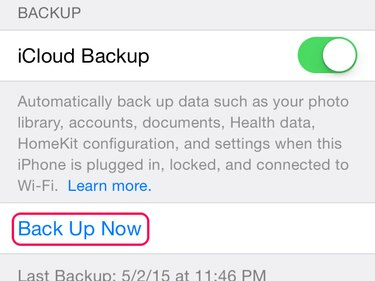
Connettiti al Wi-Fi prima di eseguire il backup.
Credito immagine: Immagine per gentile concessione di Apple
Oppure, in iTunes 12, apri il tuo iPhone Riepilogo scheda e fare clic Esegui il backup adesso.
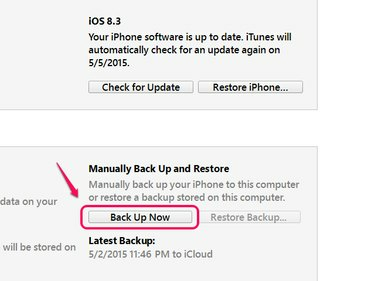
Puoi creare backup manuali di iTunes anche se utilizzi i backup automatici di iCloud.
Credito immagine: Immagine per gentile concessione di Apple
Cancella i tuoi dati
Cancellare l'intera memoria del tuo iPhone è il modo più semplice e completo per cancellare le tue informazioni personali. Cancellando il telefono, rimuovi il tuo ID Apple, le tue app, i tuoi contatti, i tuoi dati salvati e persino il tuo numero di telefono dalla memoria del telefono. Tutto sul telefono torna a condizioni pari al nuovo, tranne la versione iOS: questo processo non riporterà il telefono a una versione precedente di iOS.
Passaggio 1: disattiva Trova il mio iPhone
Prima di poter inizializzare un iPhone, devi disattivare Trova il mio iPhone, se lo hai abilitato. Apri il Impostazioni app, vai su iCloud impostazioni, toccare Trova il mio iPhone e disattivare la funzione.

La disattivazione di Trova il mio iPhone richiede la password dell'ID Apple.
Credito immagine: Immagine per gentile concessione di Apple
Passaggio 2: cancella il telefono
Apri il Generale impostazioni nell'app Impostazioni e scegli Ripristina in fondo alla pagina.

In questo contesto, Reset non è la stessa cosa di un riavvio.
Credito immagine: Immagine per gentile concessione di Apple
Scegliere Cancella tutti i contenuti e le impostazioni per cancellare le tue informazioni personali e riportare il telefono alle impostazioni di fabbrica.
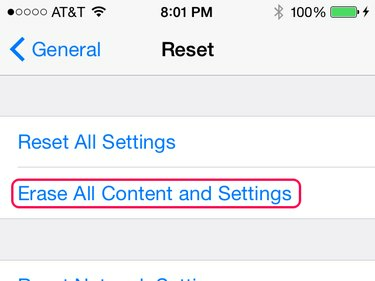
Questa è l'unica opzione in questa schermata che cancella i tuoi dati personali.
Credito immagine: Immagine per gentile concessione di Apple
Passaggio 3: conferma
Conferma la scelta inserendo il tuo codice della schermata di blocco, se ne hai uno, e toccando Cancella iPhone.
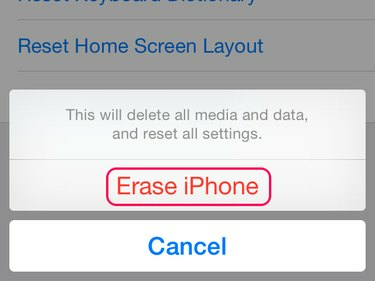
Non puoi annullare dopo aver confermato qui.
Credito immagine: Immagine per gentile concessione di Apple
Consiglio
In alternativa, cancella il tuo telefono da iTunes sul computer collegando il telefono e facendo clic su Ripristina l'iphone nella scheda Riepilogo. Devi comunque disattivare Trova il mio iPhone prima di utilizzare questo metodo. Entrambi i metodi producono lo stesso risultato: la cancellazione di tutti i dati e le impostazioni.
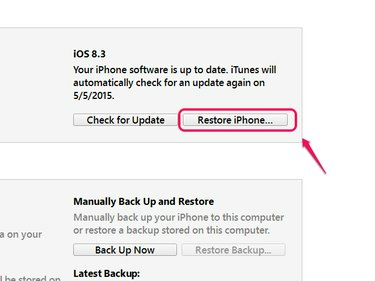
Questo pulsante serve anche per ripristinare un backup su un telefono.
Credito immagine: Immagine per gentile concessione di Apple
Cancella dati da remoto
Se perdi il telefono, usa Trova il mio iPhone sul Sito web iCloud per cancellarlo a distanza. Sfortunatamente, non sarai in grado di creare un nuovo backup prima di cancellare il tuo telefono, ma contribuirai a ridurre il rischio di furto di identità.
Passaggio 1: avvia Trova il mio iPhone
Accedi al sito Web iCloud con il tuo ID Apple e fai clic su Trova il mio iPhone. Apri il Tutti i dispositivi menu e scegli il telefono che desideri cancellare.
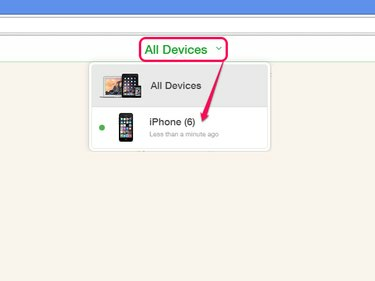
I dispositivi contrassegnati da un punto verde sono attualmente online.
Credito immagine: Immagine per gentile concessione di Apple
Passaggio 2: cancella il telefono
Clic Cancella iPhone sotto l'immagine del telefono. Un'altra opzione, Alla vecchia maniera, blocca il telefono se pensi di poterlo recuperare e non vuoi ancora cancellarlo.
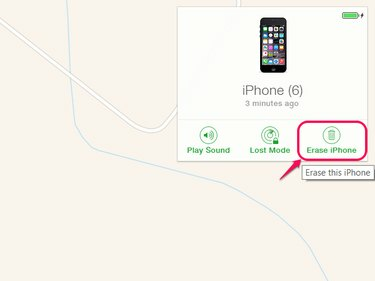
L'altra opzione, Riproduci suono, funziona anche se il telefono è disattivato.
Credito immagine: Immagine per gentile concessione di Apple
Passaggio 3: conferma
Clic Cancellare per confermare. Successivamente, il sito ti chiede di fornire nuovamente la password. Su iOS 7 e versioni successive, puoi anche fornire un numero di telefono e un messaggio da visualizzare sullo schermo del telefono per aiutare a recuperare il telefono se qualcuno lo trova.
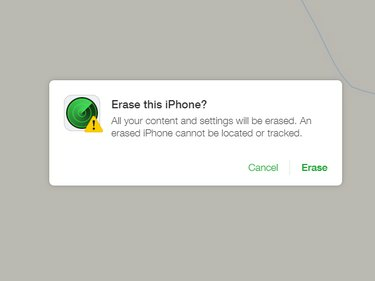
Quando inizi a cancellare, non puoi annullare il processo.
Credito immagine: Immagine per gentile concessione di Apple




